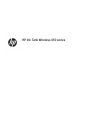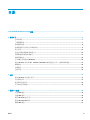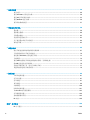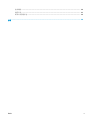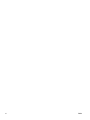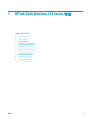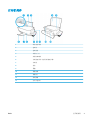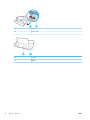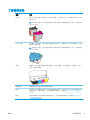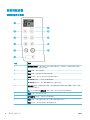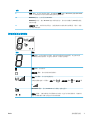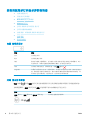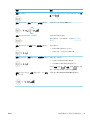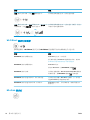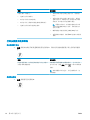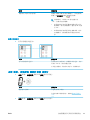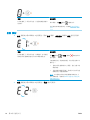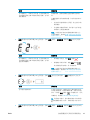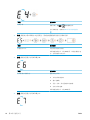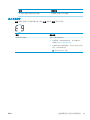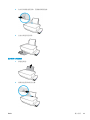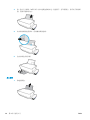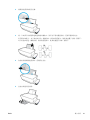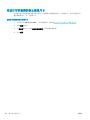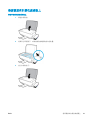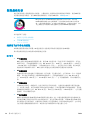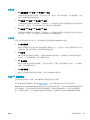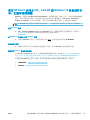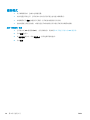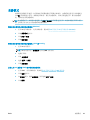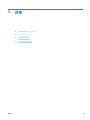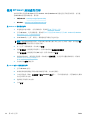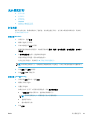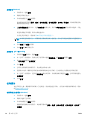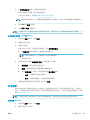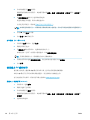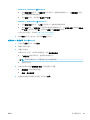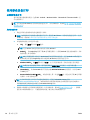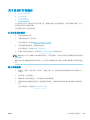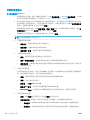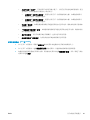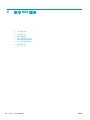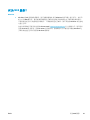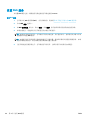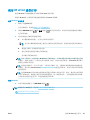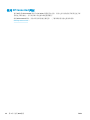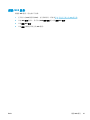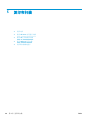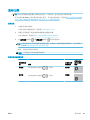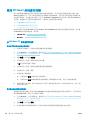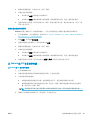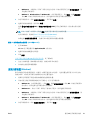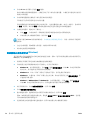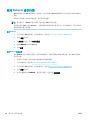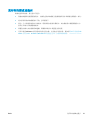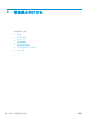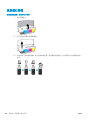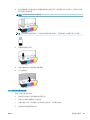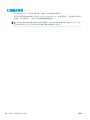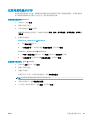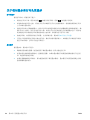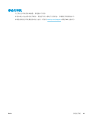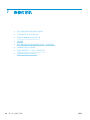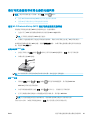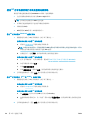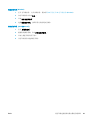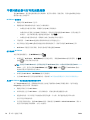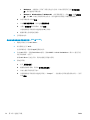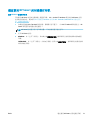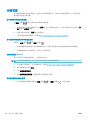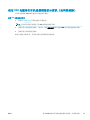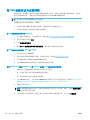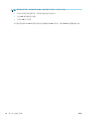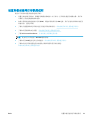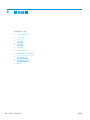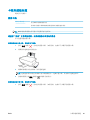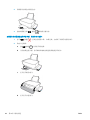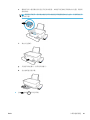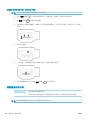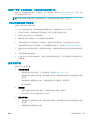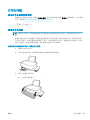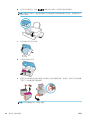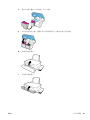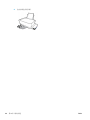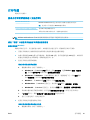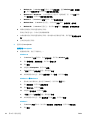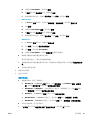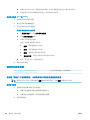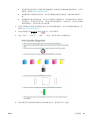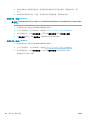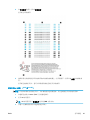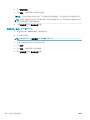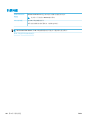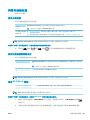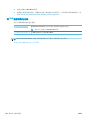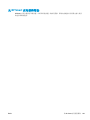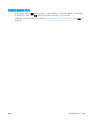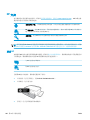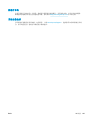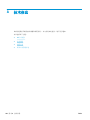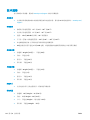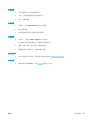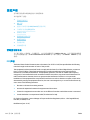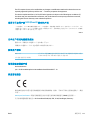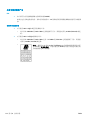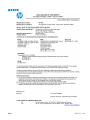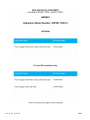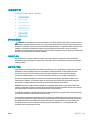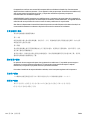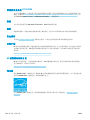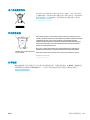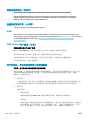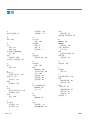HP Ink Tank Wireless 410 series


目录
1 HP Ink Tank Wireless 410 series 帮助 .............................................................................................................. 1
2 使用入门 ...................................................................................................................................................... 2
打印机部件 ............................................................................................................................................................ 3
了解墨槽系统 ........................................................................................................................................................ 5
控制面板功能 ........................................................................................................................................................ 6
控制面板指示灯和显示屏图标状态 .................................................................................................................... 8
放入介质 ............................................................................................................................................................. 18
更改打印机检测的默认纸张尺寸 ..................................................................................................................... 22
将原稿放在扫描仪玻璃板上 ............................................................................................................................. 23
纸张基础知识 ..................................................................................................................................................... 24
打开 HP 打印机软件 (Windows) ......................................................................................................................... 26
使用 HP Smart 应用从 iOS、Android 或 Windows 10 设备进行打印、扫描和故障排除 .............................. 27
睡眠模式 ............................................................................................................................................................. 28
安静模式 ............................................................................................................................................................. 29
自动关闭 ............................................................................................................................................................. 30
3 打印 ........................................................................................................................................................... 31
使用 HP Smart 应用进行打印 ............................................................................................................................ 32
从计算机打印 ..................................................................................................................................................... 33
使用移动设备打印 ............................................................................................................................................. 38
关于成功打印的提示 ......................................................................................................................................... 39
4 使用 Web 服务 ............................................................................................................................................ 42
何为 Web 服务? ................................................................................................................................................. 43
设置 Web 服务 ..................................................................................................................................................... 44
使用 HP ePrint 进行打印 .................................................................................................................................... 45
使用 HP Connected 网站 ..................................................................................................................................... 46
删除 Web 服务 ..................................................................................................................................................... 47
ZHCN
iii

5 复印和扫描 ................................................................................................................................................. 48
复印文档 ............................................................................................................................................................. 49
使用 HP Smart 应用进行扫描 ............................................................................................................................ 50
使用 HP 打印机软件扫描 ................................................................................................................................... 52
使用 Webscan 进行扫描 ..................................................................................................................................... 56
复印和扫描成功提示 ......................................................................................................................................... 57
6 管理墨水和打印头 ...................................................................................................................................... 58
墨水量 ................................................................................................................................................................. 59
重新灌注墨槽 ..................................................................................................................................................... 60
订购墨水耗材 ..................................................................................................................................................... 62
仅使用黑色墨水打印 ......................................................................................................................................... 63
关于使用墨水和打印头的提示 ......................................................................................................................... 64
移动打印机 ......................................................................................................................................................... 65
7 连接打印机 ................................................................................................................................................. 66
将打印机连接到带有路由器的无线网络 ......................................................................................................... 67
不使用路由器与打印机无线连接 ..................................................................................................................... 70
通过使用 HP Smart 应用连接打印机 ................................................................................................................ 73
无线设置 ............................................................................................................................................................. 74
使用 USB 电缆将打印机连接到您的计算机(无网络连接) ......................................................................... 75
将 USB 连接更改为无线网络 ............................................................................................................................. 76
高级打印机管理工具(适用于网络打印机) ................................................................................................. 77
设置和使用连网打印机的说明 ......................................................................................................................... 79
8 解决问题 .................................................................................................................................................... 80
卡纸和进纸问题 ................................................................................................................................................. 81
打印头问题 ......................................................................................................................................................... 87
打印问题 ............................................................................................................................................................. 91
复印问题 ............................................................................................................................................................. 99
扫描问题 ........................................................................................................................................................... 100
网络和连接问题 ............................................................................................................................................... 101
从 HP Smart 应用获得帮助 .............................................................................................................................. 103
打印机硬件问题 ............................................................................................................................................... 104
控制面板错误代码 ........................................................................................................................................... 105
HP 支持 .............................................................................................................................................................. 106
附录 A 技术信息 .......................................................................................................................................... 108
HP 公司通告 ...................................................................................................................................................... 109
iv
ZHCN

技术规格 ........................................................................................................................................................... 110
规范声明 ........................................................................................................................................................... 112
环保产品管理计划 ........................................................................................................................................... 119
索引 ............................................................................................................................................................. 126
ZHCN
v

vi
ZHCN

打印机部件
1
纸张宽度导板
2
进纸盘
3
进纸盒盖
4
扫描仪上盖
5
扫描仪玻璃板
6
出纸盒延长板(也称为纸盒延长板)
7
出纸盒
8
前盖
9
墨槽
10
墨槽盖帽
11
墨槽盖子
12
控制面板
13
打印头检修门
ZHCN 打印机部件
3

14
打印头
15
打印头卡销
16
电源接头
17
USB 端口
4
第 2 章 使用入门 ZHCN

了解墨槽系统
条款 定义
打印头 打印头是打印机制中将墨水应用于纸张的组件。 有两种打印头: 黑色墨水打印头和三色
墨水打印头。
注:设置好打印机后,除非要安装新打印头或者将打印机搬到家或办公室外,否则请勿打
开打印头卡销。
打印头卡销 墨盒托架上的打印头卡销可保护墨盒托架中的打印头。 确保打印头卡销正确关闭,以避
免托架卡住等问题。
注:设置好打印机后,除非要安装新打印头或者将打印机搬到家或办公室外,否则请勿打
开打印头卡销。
墨槽 墨槽是位于打印机右侧的外部墨水容器。 有四个墨槽。 每个墨槽对应一种颜色: 黑色、
青色、品红色和黄色。
墨槽盖帽 墨槽盖帽是用于密封每个墨槽的橡胶塞。
涂敷 涂敷是填充在墨槽和打印头之间运行的供墨管的过程。 安装新打印头并从控制面板启动
涂敷过程后,将发生此过程。 有关涂敷的详细信息,请参阅第 12 页的打印头涂敷和校
准图标。
校准 校准是校准打印头以提高打印质量的过程。 有关校准的详细信息,请参阅第 12 页的打
印头涂敷和校准图标。
ZHCN 了解墨槽系统
5

控制面板功能
按钮和指示灯概览
功能 描述
1
控制面板显示屏 : 指示份数、打印头底油涂覆状态、介质错误、无线状态和信号强度、
Wi-Fi Direct 状态以及打印头问题。
2
取消 按钮: 停止当前操作。
3
无线 按钮: 打开或关闭打印机无线功能。
无线 指示灯: 指示打印机是否已连接到无线网络。
4
Wi-Fi Direct 按钮: 打开或关闭 Wi-Fi Direct。
Wi-Fi Direct 指示灯: 表示 Wi-Fi Direct 的打开或关闭状态。
5
彩色复印 按钮: 开始彩色复印作业。 按此按钮多次可增加彩色复印数量。 最后一次按
动后两秒开始复印。
注:您只需持续按住 彩色复印 按钮三秒钟,即可生成打印质量诊断报告。
6
电源 按钮: 打开或关闭打印机。
7
打印头警告 指示灯: 指示打印头出现问题。
8
恢复 按钮: 中断后重新开始作业(如放入纸张或清除卡纸后)。
恢复 指示灯: 表示打印机处于警告或错误状态。
6
第 2 章 使用入门 ZHCN

功能 描述
9
信息 按钮: 打印打印机信息页面。 按该按钮和 无线 按钮、Wi-Fi Direct 按钮或 HP ePrint
按钮,可以获得与其中每个按钮关联的更多特定帮助页面。
10
HP ePrint 按钮: 打开或关闭 HP ePrint。
HP ePrint 指示灯: 表示 HP ePrint 的打开或关闭状态。 指示灯闪烁指示与 Web 服务的连
接存在问题。
11
黑白复印 按钮: 开始黑白复印作业。 按此按钮多次可增加黑白复印数量。 最后一次按
动后两秒开始复印。
控制面板显示屏图标
图标 描述
份数 图标: 复印文档时显示份数,如果打印机需要进行底油涂覆,则会变成字母
P;如果打印机状态错误,则会在字母 E 和一个数字之间变换。
出错 图标: 指示错误。
纸张错误 图标: 指示与纸张相关的错误。
无线 状态图标: 显示无线连接状态。
无线状态图标包括三个图标: 无线 图标 ( )、 无线警示 图标 ( ) 以及 信号栏 图
标
( )。
Wi-Fi Direct 图标: 指示 Wi-Fi Direct 开启或处于连接过程中。
打印头 图标: 左侧闪烁的打印头图标表示出现与三色打印头相关的错误,右侧闪烁
的打印头图标表示出现与黑色打印头相关的错误。
ZHCN 控制面板功能
7

控制面板指示灯和显示屏图标状态
●
电源 按钮指示灯
●
无线 指示灯和图标
●
Wi-Fi Direct 指示灯和图标
●
HP ePrint 指示灯
●
打印头 图标和 打印头警告 指示灯
●
打印头涂敷和校准图标
●
出错 图标、 纸张错误 图标和 恢复 指示灯
●
份数 图标
●
墨水系统维护
电源 按钮指示灯
状态 描述
打开 打印机已开启。
熄灭 打印机电源已关闭。
变暗 指示打印机处于休眠模式。 打印机在 5 分钟无活动后将会自动进入休眠模式。 2 小
时无活动后,如果未连接到无线网络或计算机,打印机会自动关闭。
闪烁
打印机正在处理作业。 要取消作业,请按 取消 按钮 ( )。
快速闪烁 如果打印头检修门已打开,请将其关闭。 如果打印头检修门已关闭,指示灯快速闪
烁,则说明打印机处于错误状态,您可以按照计算机的屏幕消息解决相关问题。 如
果未显示任何屏幕消息,请尝试打印一份文档以生成屏幕消息。
无线 指示灯和图标
无线 按钮 ( ) 旁的 无线 指示灯以及控制面板显示屏上的无线状态图标共同指示无线连接的状态。
初始设置期间, 无线 指示灯以及 无线 状态图标只有在完成校准之后才会点亮。
状态 描述
无线 指示灯、 无线 图标以及 信号栏 图标亮起。 打印机已连接到无线网络。
8
第 2 章 使用入门 ZHCN

状态 描述
无线 指示灯熄灭。 打印机的无线功能已关闭。 要打开无线功能,请按 无
线 按钮 ( )。
无线 指示灯闪烁, 无线 图标亮起, 信号栏 图标循
环。
打印机处于自动无线连接 (AWC) 模式。
无线 指示灯闪烁 3 秒钟,然后熄灭。 打印机的无线功能已禁用。
更改无线设置。 有关详细信息,请参阅第 74 页的无
线设置。
无线 指示灯闪烁,而 无线 图标及 无线警示 图标亮
起。
没有无线信号。
● 确保无线路由器或访问点已开启。
● 移动打印机,使之更靠近无线路由器。
无线 指示灯闪烁, 无线 图标亮起, 无线警示 图标闪
烁。
可能出现以下问题之一。
● 打印机与无线网络的连接出现故障。
● 使用 WPS 时出现错误或检测到重叠会话。
同时按 无线 按钮 ( ) 和 信息 按钮 ( ) 运行无线
测试,然后查看测试报告了解解决问题的信息。
无线 指示灯正在闪烁, 无线 图标已打开,并且 信号
栏 正在闪烁。
打印机处于 Wi-Fi Protected Setup (WPS) 按钮模式。
ZHCN 控制面板指示灯和显示屏图标状态
9

状态 描述
无线 指示灯正在闪烁,并且 无线 图标已打开。 打印机的无线功能已打开,但没有进行配置。
无线 指示灯正在闪烁, 无线 图标已打开, 信号栏 正
在循环旋转,并且 无线警示 指示灯已打开。
打印机的无线功能已打开,之前已进行了配置,并且打
印机正在尝试连接到网络。
Wi-Fi Direct 指示灯和图标
初始设置期间, Wi-Fi Direct 指示灯以及 Wi-Fi Direct 状态图标只有在完成校准之后才会点亮。
状态 描述
Wi-Fi Direct 指示灯和图标亮起。 Wi-Fi Direct 已打开,可以使用。
要了解如何使用 Wi-Fi Direct 连接您的打印机,请参阅
第 70 页的不使用路由器与打印机无线连接。
Wi-Fi Direct 指示灯和图标熄灭。 Wi-Fi Direct 关闭。
要打开 Wi-Fi Direct,按 Wi-Fi Direct 按钮 ( )。
Wi-Fi Direct 指示灯闪烁。 打印机正连接到处于 Wi-Fi Protected Setup (WPS) 推模式
的移动设备。 按
Wi-Fi Direct 按钮 ( ) 完成连接。
Wi-Fi Direct 指示灯快速闪烁 3 秒,然后正常亮起。 打印机已经达到最大 Wi-Fi Direct 连接数,另一台设备
通过
Wi-Fi Direct 尝试连接该打印机。
Wi-Fi Direct 指示灯快速闪烁 3 秒钟,然后熄灭。 Wi-Fi Direct 已禁用。 有关详细信息,请联系设置打印
机的人员。
HP ePrint 指示灯
10
第 2 章 使用入门 ZHCN

状态 描述
HP ePrint 指示灯点亮。 HP ePrint 功能打开可以使用。
有关详细信息,请参阅第 45 页的使用 HP ePrint 进行
打印。
HP ePrint 指示灯熄灭。 HP ePrint 功能关闭。
要打开 HP ePrint,按 HP ePrint 按钮 ( )。
HP ePrint 指示灯闪烁 3 秒钟,然后熄灭。 可能出现以下问题之一。
● 尚未设置 Web 服务。
● 打印机强制更新可用但尚未安装。
● HP ePrint 功能已禁用。
同时按 HP ePrint ( ) 按钮和 信息 按钮 ( ) 即可打
印诊断页,然后按照诊断页的说明操作。
HP ePrint 指示灯持续闪烁。 HP ePrint 功能已打开,但打印机尚未连接到 Web 服务
服务器。
同时按 HP ePrint ( ) 按钮和 信息 按钮 ( ) 即可打
印诊断页,然后按照诊断页的说明操作。
打印头 图标和 打印头警告 指示灯
● 出错 图标、其中一个 打印头 图标以及 打印头警告 指示灯闪烁。
原因 解决方法
可能出现以下问题之一。
– 对应的打印头丢失。
– 相应的打印头未正确安装。
– 相应的打印头上面仍带有橙色塑料胶带或塞
子。
– 如果其中一个打印头缺失,请插入对应的打印
头。
– 如果打印机中同时安装了两个打印头,则取出
相应的打印头,确保打印头上面没有塞子或塑
料胶带,然后将打印头重新插入到位。
注:设置好打印机后,除非要安装新打印头或
者将打印机搬到家或办公室外,否则请勿打开
打印头卡销。
有关详细信息,请参阅第 87 页的解决打印头
问题。
● 出错 图标、两个 打印头 图标以及 打印头警告 指示灯闪烁。
ZHCN 控制面板指示灯和显示屏图标状态
11

原因 解决方法
可能出现以下问题之一。
– 这两个打印头都缺失。
– 两个打印头均未正确安装。
– 两个打印头上面仍带有橙色塑料胶带或塞子。
– 这两个打印头都不兼容或已损坏。
– 如果打印机中没有安装任何打印头,请安装打
印头。
– 如果打印机中同时安装了两个打印头,请取出
这两个打印头,确保打印头上面没有塞子或塑
料胶带,然后将打印头重新插入到位。
注:设置好打印机后,除非要安装新打印头或
者将打印机搬到家或办公室外,否则请勿打开
打印头卡销。
– 确保您的打印机使用的是正确的 HP 打印头。
– 如果错误仍未消除,请联系 HP 支持部门以获得
帮助。
打印头涂敷和校准图标
准备涂敷的打印头
● 份数 图标在初始打印机设置期间将变为闪烁的 P。 同时将关闭控制面板显示屏上的所有其他图
标。
原因 解决方法
在初始设置期间,打印机检测到新打印头已安装以
及墨水系统准备涂敷。
请确保将所有墨槽填充到最低线以上,并牢牢关闭
打印头卡销。 按住 恢复 按钮 ( ) 三秒以开始底油
涂敷。
注:底油涂敷将在后台进行,并不会阻碍打印、复
印或扫描。
校准状态图标
● 份数 图标将变为闪烁的 A。
12
第 2 章 使用入门 ZHCN

原因 解决方法
校准页正在打印并等待扫描。 校准打印面朝下放在扫描仪玻璃板上,然后按控制
面板上的
彩色复印 按钮 ( ) 进行校准。
注:扫描开始时,闪烁的“A”将变为静止的
“
A”。 扫描后将完成校准。
– 如果在初始打印机设置期间的涂敷过程中发生
校准事件,则在完成校准后,静止的“A”将变
为“
0”。
– 如果在初始打印机设置后发生校准事件,则在
完成校准后,控制面板显示屏将返回正常状
态。
涂敷正在进行中
● 打印头涂敷正在进行中。
原因 解决方法
打印头涂敷正在进行中。 打印机处于空闲状态时,涂敷将在后台进行。 显示
屏显示“0”时,表示涂敷已完成。
正在进行涂敷时,您仍然可以打印、扫描或复印。
出错 图标、 纸张错误 图标和 恢复 指示灯
● 出错 图标、 纸张错误 图标以及 恢复 指示灯亮起。
原因 解决方法
进纸盒中没有纸。 在进纸盒中装入纸张。
有关如何放入纸张的信息,请参阅第 18 页的放入
介质。
● 出错 图标、 纸张错误 图标以及 恢复 指示灯闪烁。
ZHCN 控制面板指示灯和显示屏图标状态
13
ページが読み込まれています...
ページが読み込まれています...
ページが読み込まれています...
ページが読み込まれています...
ページが読み込まれています...
ページが読み込まれています...
ページが読み込まれています...
ページが読み込まれています...
ページが読み込まれています...
ページが読み込まれています...
ページが読み込まれています...
ページが読み込まれています...
ページが読み込まれています...
ページが読み込まれています...
ページが読み込まれています...
ページが読み込まれています...
ページが読み込まれています...
ページが読み込まれています...
ページが読み込まれています...
ページが読み込まれています...
ページが読み込まれています...
ページが読み込まれています...
ページが読み込まれています...
ページが読み込まれています...
ページが読み込まれています...
ページが読み込まれています...
ページが読み込まれています...
ページが読み込まれています...
ページが読み込まれています...
ページが読み込まれています...
ページが読み込まれています...
ページが読み込まれています...
ページが読み込まれています...
ページが読み込まれています...
ページが読み込まれています...
ページが読み込まれています...
ページが読み込まれています...
ページが読み込まれています...
ページが読み込まれています...
ページが読み込まれています...
ページが読み込まれています...
ページが読み込まれています...
ページが読み込まれています...
ページが読み込まれています...
ページが読み込まれています...
ページが読み込まれています...
ページが読み込まれています...
ページが読み込まれています...
ページが読み込まれています...
ページが読み込まれています...
ページが読み込まれています...
ページが読み込まれています...
ページが読み込まれています...
ページが読み込まれています...
ページが読み込まれています...
ページが読み込まれています...
ページが読み込まれています...
ページが読み込まれています...
ページが読み込まれています...
ページが読み込まれています...
ページが読み込まれています...
ページが読み込まれています...
ページが読み込まれています...
ページが読み込まれています...
ページが読み込まれています...
ページが読み込まれています...
ページが読み込まれています...
ページが読み込まれています...
ページが読み込まれています...
ページが読み込まれています...
ページが読み込まれています...
ページが読み込まれています...
ページが読み込まれています...
ページが読み込まれています...
ページが読み込まれています...
ページが読み込まれています...
ページが読み込まれています...
ページが読み込まれています...
ページが読み込まれています...
ページが読み込まれています...
ページが読み込まれています...
ページが読み込まれています...
ページが読み込まれています...
ページが読み込まれています...
ページが読み込まれています...
ページが読み込まれています...
ページが読み込まれています...
ページが読み込まれています...
ページが読み込まれています...
ページが読み込まれています...
ページが読み込まれています...
ページが読み込まれています...
ページが読み込まれています...
ページが読み込まれています...
ページが読み込まれています...
ページが読み込まれています...
ページが読み込まれています...
ページが読み込まれています...
ページが読み込まれています...
ページが読み込まれています...
ページが読み込まれています...
ページが読み込まれています...
ページが読み込まれています...
ページが読み込まれています...
ページが読み込まれています...
ページが読み込まれています...
ページが読み込まれています...
ページが読み込まれています...
ページが読み込まれています...
ページが読み込まれています...
ページが読み込まれています...
ページが読み込まれています...
ページが読み込まれています...
ページが読み込まれています...
-
 1
1
-
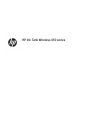 2
2
-
 3
3
-
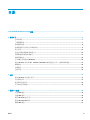 4
4
-
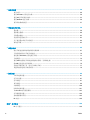 5
5
-
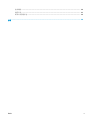 6
6
-
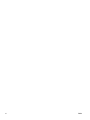 7
7
-
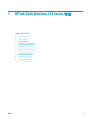 8
8
-
 9
9
-
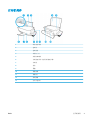 10
10
-
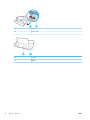 11
11
-
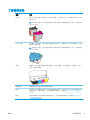 12
12
-
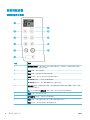 13
13
-
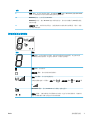 14
14
-
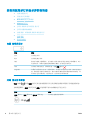 15
15
-
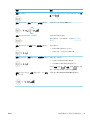 16
16
-
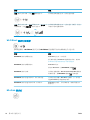 17
17
-
 18
18
-
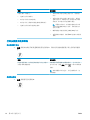 19
19
-
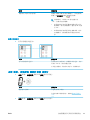 20
20
-
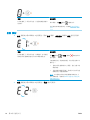 21
21
-
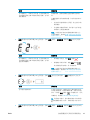 22
22
-
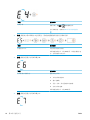 23
23
-
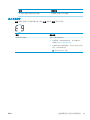 24
24
-
 25
25
-
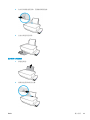 26
26
-
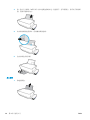 27
27
-
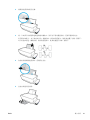 28
28
-
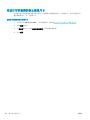 29
29
-
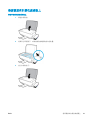 30
30
-
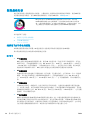 31
31
-
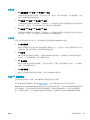 32
32
-
 33
33
-
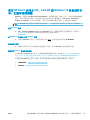 34
34
-
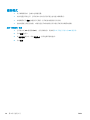 35
35
-
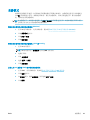 36
36
-
 37
37
-
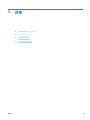 38
38
-
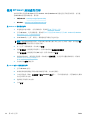 39
39
-
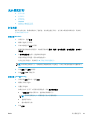 40
40
-
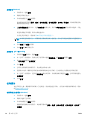 41
41
-
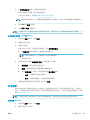 42
42
-
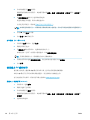 43
43
-
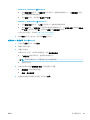 44
44
-
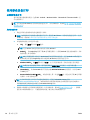 45
45
-
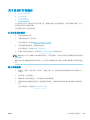 46
46
-
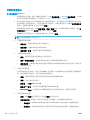 47
47
-
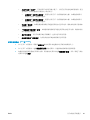 48
48
-
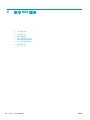 49
49
-
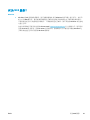 50
50
-
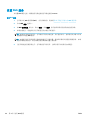 51
51
-
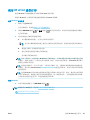 52
52
-
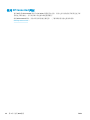 53
53
-
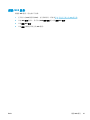 54
54
-
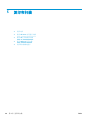 55
55
-
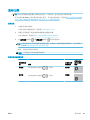 56
56
-
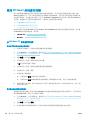 57
57
-
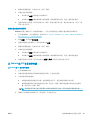 58
58
-
 59
59
-
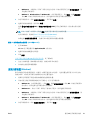 60
60
-
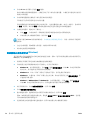 61
61
-
 62
62
-
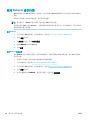 63
63
-
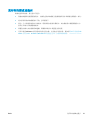 64
64
-
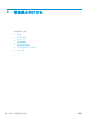 65
65
-
 66
66
-
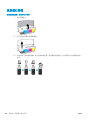 67
67
-
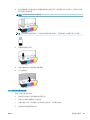 68
68
-
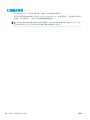 69
69
-
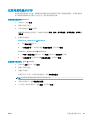 70
70
-
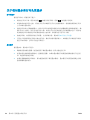 71
71
-
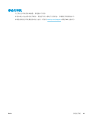 72
72
-
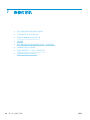 73
73
-
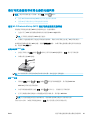 74
74
-
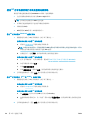 75
75
-
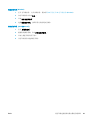 76
76
-
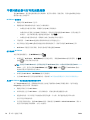 77
77
-
 78
78
-
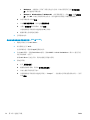 79
79
-
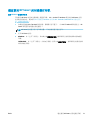 80
80
-
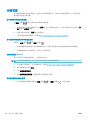 81
81
-
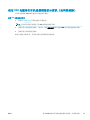 82
82
-
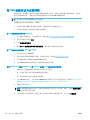 83
83
-
 84
84
-
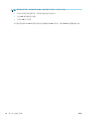 85
85
-
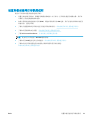 86
86
-
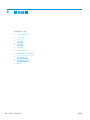 87
87
-
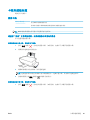 88
88
-
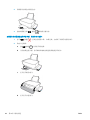 89
89
-
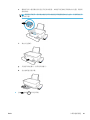 90
90
-
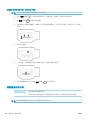 91
91
-
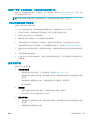 92
92
-
 93
93
-
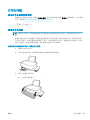 94
94
-
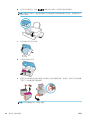 95
95
-
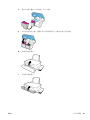 96
96
-
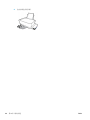 97
97
-
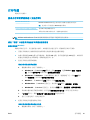 98
98
-
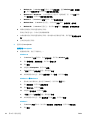 99
99
-
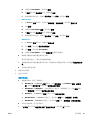 100
100
-
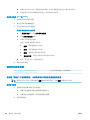 101
101
-
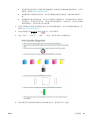 102
102
-
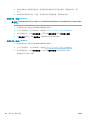 103
103
-
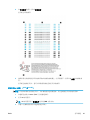 104
104
-
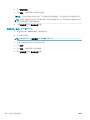 105
105
-
 106
106
-
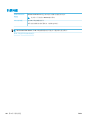 107
107
-
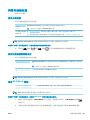 108
108
-
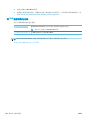 109
109
-
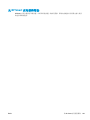 110
110
-
 111
111
-
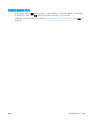 112
112
-
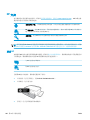 113
113
-
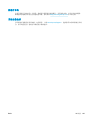 114
114
-
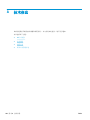 115
115
-
 116
116
-
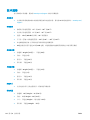 117
117
-
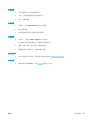 118
118
-
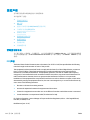 119
119
-
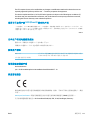 120
120
-
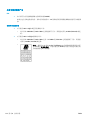 121
121
-
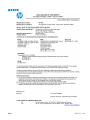 122
122
-
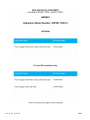 123
123
-
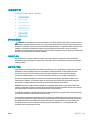 124
124
-
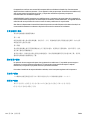 125
125
-
 126
126
-
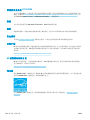 127
127
-
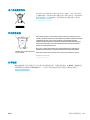 128
128
-
 129
129
-
 130
130
-
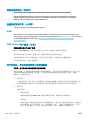 131
131
-
 132
132
-
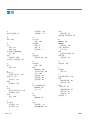 133
133
-
 134
134
HP Ink Tank Wireless 412 ユーザーガイド
- タイプ
- ユーザーガイド
関連論文
-
HP Ink Tank Wireless 412 ユーザーガイド
-
HP Ink Tank 316 ユーザーガイド
-
HP ENVY 5034 All-in-One Printer ユーザーガイド
-
HP Tango ユーザーガイド
-
HP ENVY 5643 e-All-in-One Printer ユーザーガイド
-
HP ENVY 5548 All-in-One Printer ユーザーガイド
-
HP ENVY Photo 6232 All-in-One Printer ユーザーガイド
-
HP ENVY 7645 e-All-in-One Printer ユーザーガイド
-
HP ENVY Photo 7858 All-in-One Printer ユーザーガイド
-
HP ENVY 4500 e-All-in-One Printer ユーザーガイド